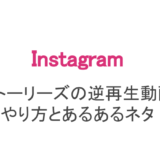インスタのストーリーでは、写真以外にも動画を投稿することができます。投稿した写真や動画の公開は24時間限定です。なので、リアルタイムの発信ができるのが特徴。
インスタは最近のアップデートでストーリーに力を入れてきています。次々にストーリーに楽しい・おもしろい機能が追加されてきているのです!
今回はストーリーの機能のひとつ、文字を背景に合わせて動かす「ピン固定」という機能について解説していきます。動画にタグ付けしたい人、コメントにひと工夫加えたい人は必見です!
もくじ
インスタストーリーに動画を追加する方法を復習しよう
まずはインスタストーリーに動画を追加する方法をもう一度復習しましょう。インスタは正式に使い方の説明などを発表していないので、ストーリーをあまり使わない人は、どこからどうやって追加すればいいかわからないですよね。
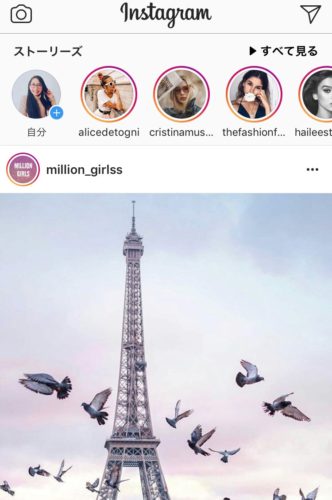
自分のアイコンからストーリーを投稿できる
インスタを開くと最初にフィード画面になります。上の方に「ストーリーズ」と表示され、最近フォローしている人が投稿したストーリーが並んでいます。その中の一番左が自分のストーリーになりますが、ここからストーリーの投稿ができます。
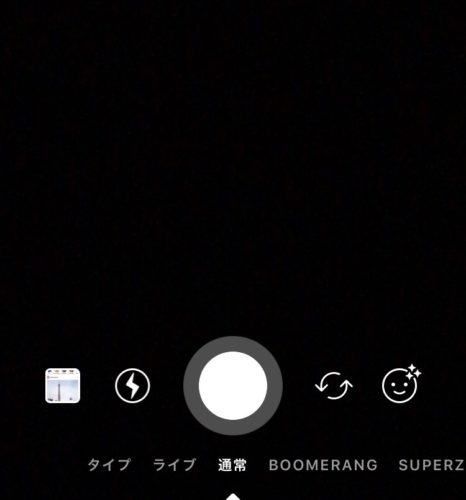
1回タップは写真、長押しは動画
自分のアイコンをタップすると写真または動画撮影の画面になります。真ん中のボタンを1回タップすると写真、押し続けると動画を撮影します。今回は動画を撮影したいので、長押ししましょう。

編集が終わったら「宛先」へタップ
これで動画の撮影ができました。他にもスタンプや文字を追加できますが、それは後の項目で説明します。完成したら右下の「宛先」をタップです。
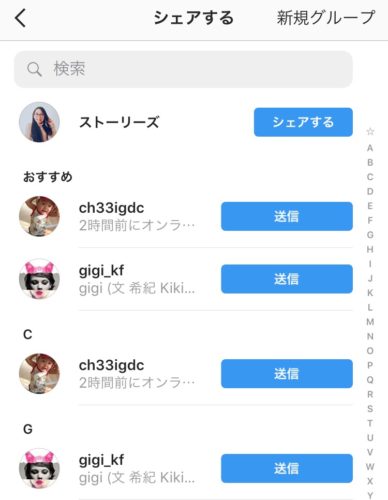
「シェアする」をタップ!
作った動画をどこに投稿するか選びます。ストーリーズの横「シェアする」をタップすると自分のストーリーに公開されます。ちなみに、友達のアカウント横の「送信」をタップするとダイレクトメッセージで相手に送信されます。
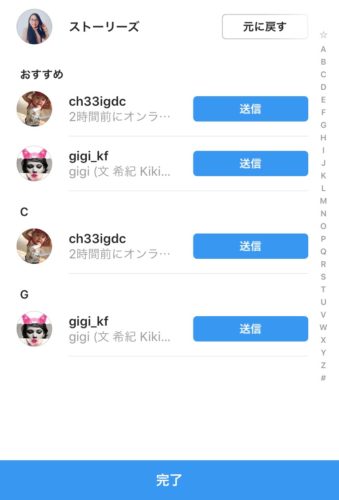
「完了」をタップすれば投稿完了!
最後に下の「完了」をタップで投稿完了です!ここからさらに友達個人にも送りたいときは「送信」をタップでOK。
インスタストーリーで文字が動くのは「ピン固定」という
フォローしているアカウントのストーリーで、文字が動画に合わせて一緒に動いているのを見たことがありませんか?実はこれ、「ピン固定」という方法です。

「ピン固定」という文字が動画と一緒に動く
こちらは画像での説明になるので少々わかりづらいですが、ピン固定した文字は動画の動きに合わせて一緒に動きます。この動画は左から右に動いているので、ピン固定した文字も一緒に動くのです。
「固定」と言うとその場に留まって動かないイメージなのでややこしくなりそうですが、「背景(動画)のその場所に固定される」と考えるとわかりやすいですね。「ピン固定」はたまにインスタ用語として使われることがあるので、覚えておきましょう。
インスタストーリーで文字を背景に合わせて動かす方法
では、実際にピン固定のやり方を解説していきます。まずは先ほどと同じ手順で投稿したい動画を撮るか、カメラロールから選択しましょう。

動画を選択したら「Aa」で文字を追加
こちらの左から右に流れる動画を例にします。ここに文字を追加するので、右上の「Aa」をタップして好きなように文字を追加してみてください。

文字を追加しただけの状態
こちらが文字を追加した後。このままでは文字はその場に留まり、背景の動画と一緒に動きません。なので、この文字を長押ししましょう。

文字を長押しするとこの表示が出てくる
長押しすると「スタンプを好きな場所に追加」と表示されます。これで動画の好きな場所に文字を移動して、右下の「固定する」をタップします。固定したい動画のシーンは下の〇をタップすれば調整できますよ。

文字がピン固定された!
すると、文字がピン固定されて背景に合わせて右から左に動くようになりました!これでピン固定完了なので、そのまま投稿しましょう。
画像と文字だけの説明ではわかりにくい場合、自分でやってみることをおすすめします。実際にアプリをいじれば感覚的にやり方を習得できるようになりますよ。ポイントは「追加した文字を長押しすること」それだけです。
インスタストーリーでスタンプや文字色なども編集しよう
せっかくピン固定のやり方を覚えたのですから、文字色を変えたり、スタンプを追加したりしてストーリー動画を装飾しましょう!
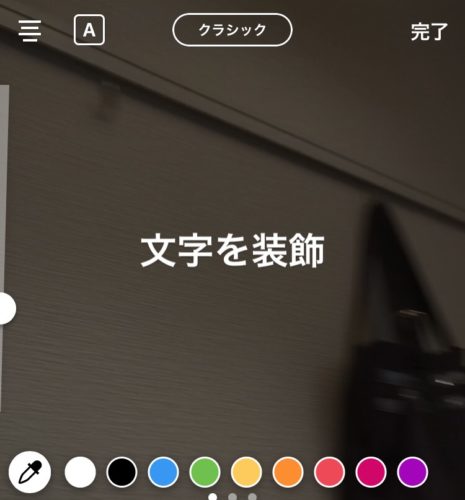
文字の装飾だけでもいろいろできる!
文字を入力する画面では、下のカラフルなパレットで文字色を変更可能。上にある「クラシック」は文字のフォントのことで、他にもいくつか種類があります。その横にある四角に囲まれた「A」は文字の背景で、写真や動画で文字が読めないときに使うと便利です。
左上にある棒線が並んでいるアイコンで、文字を中央揃い、左揃い、右揃いで調節できます。そして左端にある〇を上下に動かすと文字の大きさも変更できます。指を使えば文字の位置変更したり、斜めに傾けることも可能です。
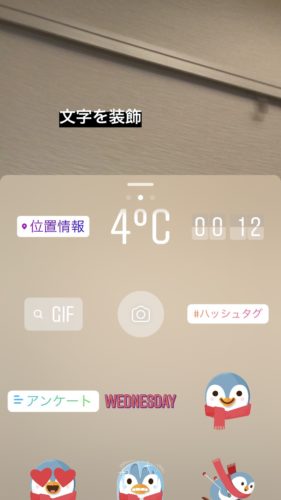
スタンプの種類も豊富
インスタのスタンプも種類が豊富です。位置情報でその写真や動画を撮った位置情報を追加できたり、現在の気温、時間、曜日もリアルタイムで追加できます。ハッシュタグをつけたり、アンケートをとったりもできるようになりました。
面白いGIF動画も追加されてきていますし、スタンプの種類は季節によって変わります。今はペンギンで冬のイメージですが、春になると花、夏は花火などに変わります。
インスタストーリーは足跡がつく!
最後に合わせて覚えておいてほしいのは、インスタストーリーは足跡がつくということ。つまり、誰がそのストーリーを見たのか既読がつくということです。

ストーリーを見た人がわかる!
こちらが自分が投稿したストーリー。左下に「〇人が既読」と出ていますよね。ここをタップすると、既読した人の一覧が表示されます。
ちなみに、既読が確認できるのは自分のストーリーのみ。他の人のストーリーの既読は確認できません。足跡(既読)がつくということも、ピン固定のやり方と一緒に覚えておきましょう。